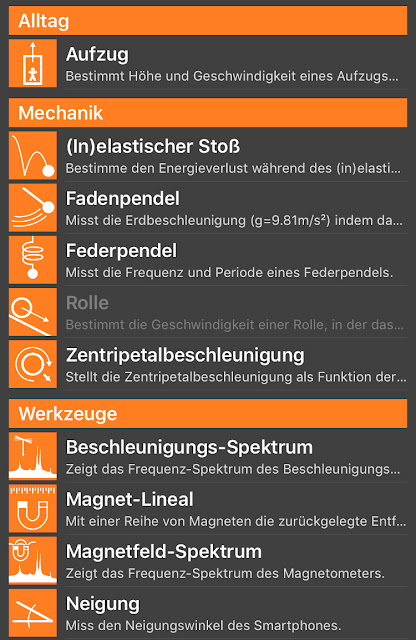Fach: alle
Link: https://youtu.be/A7k4RJ9AppU
Hier findest du eine Anleitung, wie man mit Excel ein Online-Umfrage erstellt, so dass Antworte direkt in einer Datei erfasst werden.
Ideensammlung für den Einsatz von PCs, Tablets oder Smartphones im Unterricht
Samstag, 9. März 2019
Übersetzer-App: Konversation in einer Fremdsprache in Echtzeit
Mit der App Übersetzer von Microsoft können Texte in Fremdsprache direkt übersetzt werden. Eine Anleitung dazu findet man unter:
https://ictschule.com/category/ict/anleitungen/page/1/
und
https://youtu.be/5pf9T--_Nqw
https://ictschule.com/category/ict/anleitungen/page/1/
und
https://youtu.be/5pf9T--_Nqw
Microsoft Teams - ein Videotutorial zum Einstieg
Microsoft Teams ist eine Anwendung von Office 365, welche sich vor allem für die Zusammenarbeit in Gruppen besonders eignet.
Christian Krüsi von der Schule Altstätten hat ein Einführungs-Video in die Arbeit mit Teams online gestellt. Es dauert 45 min und zeigt einem die wichtigsten Funktion von Teams Schritt für Schritt:
https://www.youtube.com/watch?v=YO-bwoUGBCk
Inhalt:
00:00 Beschreibung, Funktion, Inhalt
02:03 Überblick über den Aufbau der Teams-App
02:52 Installation der Desktop-App und Download der Anwendung
04:15 ein Team erstellen, Personen hinzufügen
06:18 Team verwalten, Einstellungen eines Teams
07:12 Kanäle erstellen
08:05 Unterhaltungen / Chat
09:50 Erwähnungen in der Unterhaltung mit @
11:35 private Unterhaltung
12:21 Dokument in der Unterhaltung anhängen
13:55 Dokument direkt aus dem Chat bearbeiten
14:35 Videobesprechung durchführen
16:25 Desktopfreigabe in der Videokonferenz
17:13 Besprechung planen, Termin festlegen
19:00 Nutzung von Forms in Unterhaltungen (z.B. für Onlineumfragen)
20:48 Dateiablage im Reiter Dateien
21:20 Neue Ordner in Dateien erstellen
22:10 Unterhaltung zu einem Dokument starten
22:25 Datei in Dateien hochladen
23:15 Dokumente mit OneDrive synchronisieren für einfacheres Handling
25:04 Klassennotizbuch/Kursnotizbuch erstellen
26:42 Aufbau Kursnotizbuch
28:20 Notizbuch in der OneNote-App öffnen
30:58 Reiter Aufgaben
31:05 neue Aufgabe erstellen
33:36 der Schüler erhält eine Aufgabe und löst sie und gibt sie ab
35:10 gelöste Aufgaben überprüfen
37:15 Schüler nimmt Feedback zur Aufgabe entgegen
37:45 Aufgaben im Kursnotizbuch stellen
43:34 weitere Registerkarten hinzufügen
43:53 Webseite hinzufügen
Christian Krüsi von der Schule Altstätten hat ein Einführungs-Video in die Arbeit mit Teams online gestellt. Es dauert 45 min und zeigt einem die wichtigsten Funktion von Teams Schritt für Schritt:
https://www.youtube.com/watch?v=YO-bwoUGBCk
Inhalt:
00:00 Beschreibung, Funktion, Inhalt
02:03 Überblick über den Aufbau der Teams-App
02:52 Installation der Desktop-App und Download der Anwendung
04:15 ein Team erstellen, Personen hinzufügen
06:18 Team verwalten, Einstellungen eines Teams
07:12 Kanäle erstellen
08:05 Unterhaltungen / Chat
09:50 Erwähnungen in der Unterhaltung mit @
11:35 private Unterhaltung
12:21 Dokument in der Unterhaltung anhängen
13:55 Dokument direkt aus dem Chat bearbeiten
14:35 Videobesprechung durchführen
16:25 Desktopfreigabe in der Videokonferenz
17:13 Besprechung planen, Termin festlegen
19:00 Nutzung von Forms in Unterhaltungen (z.B. für Onlineumfragen)
20:48 Dateiablage im Reiter Dateien
21:20 Neue Ordner in Dateien erstellen
22:10 Unterhaltung zu einem Dokument starten
22:25 Datei in Dateien hochladen
23:15 Dokumente mit OneDrive synchronisieren für einfacheres Handling
25:04 Klassennotizbuch/Kursnotizbuch erstellen
26:42 Aufbau Kursnotizbuch
28:20 Notizbuch in der OneNote-App öffnen
30:58 Reiter Aufgaben
31:05 neue Aufgabe erstellen
33:36 der Schüler erhält eine Aufgabe und löst sie und gibt sie ab
35:10 gelöste Aufgaben überprüfen
37:15 Schüler nimmt Feedback zur Aufgabe entgegen
37:45 Aufgaben im Kursnotizbuch stellen
43:34 weitere Registerkarten hinzufügen
43:53 Webseite hinzufügen
Montag, 4. März 2019
ClassroomScreen - die wichtigsten Tools für den Unterricht
Fach: alle Fächer
Link: www.classroomscreen.com/
Diese Webseite bietet auf einen Blick die wichtigsten Tools für den Unterricht:
Es ist auch möglich, den Bildschirm in zwei Hälften zu teilen und die Tools für zwei Gruppen differenziert aufzuschalten.
Dazu einfach den Zeichnungshintergrund wählen, das Fenster mit einer Linie in zwei Hälften teilen, das Tool anklicken und auf eine Hälfte ziehen. Auf dem Tool im Menübalken erschein eine +1. Klickt man darauf, wird das Tool erneut geöffnet und kann in der zweiten Fensterhälfte plaziert werden.
Link: www.classroomscreen.com/
Diese Webseite bietet auf einen Blick die wichtigsten Tools für den Unterricht:
- Zufallsgenerator um Schüler-Namen auszuwählen
- Messung des Lautstärkepegels im Schulzimmer
- einen QR-Code-Generator
- eine Zeichenfläche für Handskizzen
- eine Fläche für Textnotizen
- Symbol für die erlaubte Arbeitsform (Stillarbeit, Flüsterton, Partnerarbeit, Gruppenarbeit)
- eine Ampel
- einen Timer
- eine Uhr und Kalender
Es ist auch möglich, den Bildschirm in zwei Hälften zu teilen und die Tools für zwei Gruppen differenziert aufzuschalten.
Dazu einfach den Zeichnungshintergrund wählen, das Fenster mit einer Linie in zwei Hälften teilen, das Tool anklicken und auf eine Hälfte ziehen. Auf dem Tool im Menübalken erschein eine +1. Klickt man darauf, wird das Tool erneut geöffnet und kann in der zweiten Fensterhälfte plaziert werden.
Fächer & Kategorien
Fach alle,
Unterricht-Tool,
Webseite
Donnerstag, 17. Januar 2019
Adobe Spark - Lehrvideos erstellen
 Fach: alle Fächer
Fach: alle Fächer App: Adobe Spark Video
Link: https://spark.adobe.com/
Mit der Spark Video-App können Lehrfilme erstellt werden. In diese Filme können Fotos und Videos integriert werden, egal ob solche vorher auf dem Gerät gespeichert wurden oder ob sie grad frisch aufgenommen werden.
Im Nachhinein können Bilder und Videos vertont, bzw. besprochen werden. Die Länge des Bildes passt sich dabei automatisch der Sprechdauer an. Standartmässig ertönt im Hintergrund Musik, welche dem Video gleich eine angenehme Atmosphäre verleiht.
Zur Nutzung muss vorher ein Adobe-Account eröffnet werden. Die gemachten Videos werden sofort in die Cloud synchronisiert, so dass man sich nicht ums Speichern kümmern muss.
Ob man mit der App oder auf der Webseite arbeitet spielt praktisch keine Rolle. Durch die Speicherung in der Cloud stehen die Videos an beiden Orten sofort zur Verfügung.
Die gemachten Lehrfilme können anschliessend auch gut als Video exportiert und damit z.B. auf Youtube hochgeladen werden.
Die App und Webseite ist in Englisch. Vieles ist aber recht einfach auch aufgrund der Symbole zu erkennen.
Fächer & Kategorien
Apps,
Fach alle,
Präsentation,
Unterricht-Tool,
Video
Sonntag, 1. Juli 2018
Termine - Umfragen - Diskussionen
Fach: alle
Link: https://xoyondo.com
Doodle, das Tool um Termine zu planen ist wohl jedermann bekannt. Xoyondo ist eine ähnliche Webseite, mit der man ebenfalls Termine vereinbaren kann.
Bloss bietet diese Seite gleichzeitig noch andere Tools. So kann man damit auch Umfragen, Meinungen einholen oder Diskussionen führen.
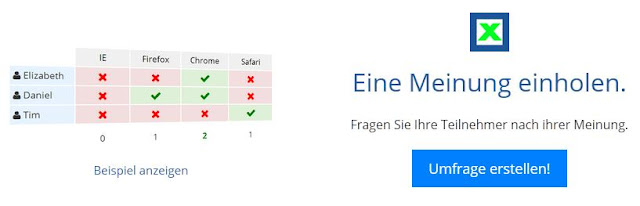
Umfragen durchführen:
Link: https://xoyondo.com
Doodle, das Tool um Termine zu planen ist wohl jedermann bekannt. Xoyondo ist eine ähnliche Webseite, mit der man ebenfalls Termine vereinbaren kann.
Bloss bietet diese Seite gleichzeitig noch andere Tools. So kann man damit auch Umfragen, Meinungen einholen oder Diskussionen führen.
Termine vereinbaren:
Meinungen einholen:
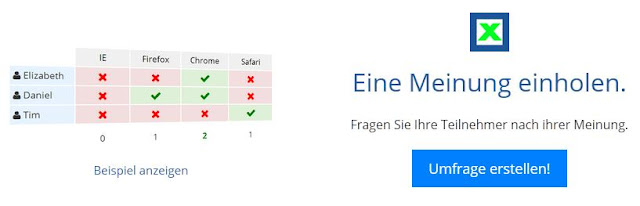
Umfragen durchführen: 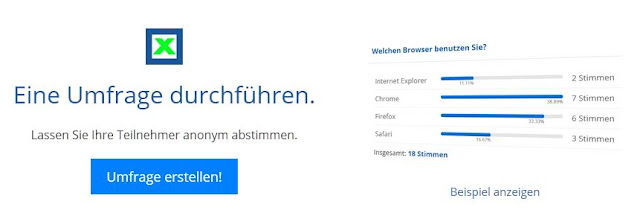
Diskussionen führen:
Fächer & Kategorien
Ideen sammeln,
Termine,
Umfragen
Donnerstag, 7. Juni 2018
Phyphox - Messungen aller Art in der Physik
Fach: NT
App: Phyphox
Phyphox ist eine äusserst vielseitige Anwendung für Messungen im Physikunterricht. Mit dem Tablet oder Handy können diverse Messungen vorgenommen und grafisch dargestellt werden:
Für jede Messung gibt es unter Experiment-Info eine Anleitung und unter Video auch noch ein Demovideo, wie man das Experiment durchführen kann.
Ebenso ist es möglich, alle Aufzeichnungen der Expiermente mit einer Zeitautomatik (vorher bestimmte Start- und Stoppzeit) ausführen zu lassen oder sogar per Fernzugriff zu steuern.
App: Phyphox
Phyphox ist eine äusserst vielseitige Anwendung für Messungen im Physikunterricht. Mit dem Tablet oder Handy können diverse Messungen vorgenommen und grafisch dargestellt werden:
- Beschleunigung
- Magnetfelder (schwache)
- Standort
- Amplituden von Audiosignalen
- Oszilloskop: Audioaufnahmen grafisch darstellen
- Dopplereffekt
- Entfernungsmessungen mit Sonar
- Frequenzen
- Tongenerator
- Schwingungen von Feder- und Fadenpendel veranschaulichen
- Beschleunigung messen
- Neigungswinkel messen
- Zeit zwischen zwei akustisen Ereignissen messen
- Zeit zwischen zwei Bewegungsereignissen messen...
Für jede Messung gibt es unter Experiment-Info eine Anleitung und unter Video auch noch ein Demovideo, wie man das Experiment durchführen kann.
Ebenso ist es möglich, alle Aufzeichnungen der Expiermente mit einer Zeitautomatik (vorher bestimmte Start- und Stoppzeit) ausführen zu lassen oder sogar per Fernzugriff zu steuern.
Abonnieren
Kommentare (Atom)